电脑系统怎么安装win10系统 win10系统安装的注意事项
电脑系统怎么安装win10系统,如今电脑系统的安装已经成为了许多人日常生活中不可或缺的一部分,尤其是对于使用Windows操作系统的用户来说,安装最新的Windows 10系统无疑是一个重要的任务。在进行Win10系统安装之前,我们需要注意一些事项,以确保安装的顺利进行。在此文章中,我们将探讨电脑系统安装Win10系统的方法以及需要注意的事项,帮助大家顺利完成系统升级。无论是新手还是有经验的用户,都可以从中获得一些有用的信息,为自己的电脑系统升级做好准备。
方法如下:
1.下载Windows10/win10
先将Windows10/win10系统下载好,如下图所示。
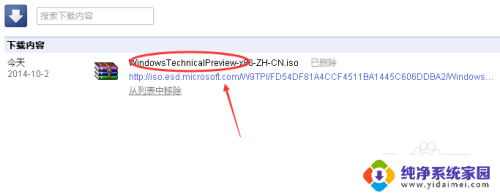
2.将下载好的Windows10/win10系统的iso文件拷贝到DVD 或 USB 闪存驱动器或者加载到虚拟机中等安装介质,如下图所示。
iso文件添加到虚拟机你可以看看这两篇:http://jingyan.baidu.com/article/9225544682d47e851748f479.html
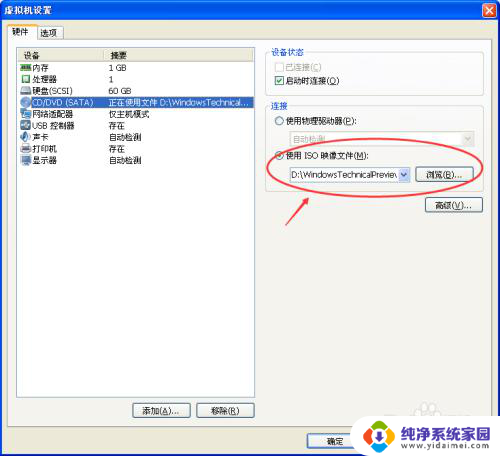
3.然后开始安装介质引导电脑,然后按照步骤执行全新安装。先进入选择语言界面,如下图所示。
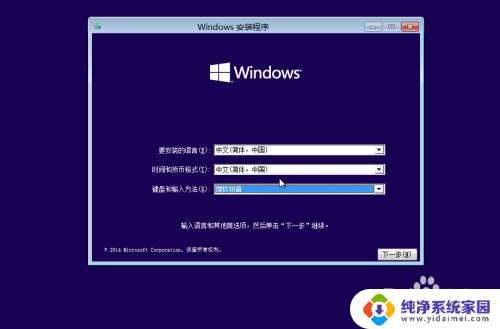
4.点击现在安装,开始安装Windows10/win10。如下图所示。
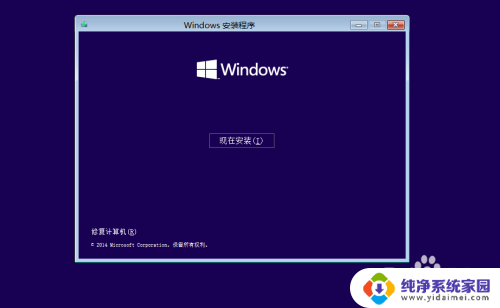
5.点击接受安装Windows10/win10协议,如下图所示。
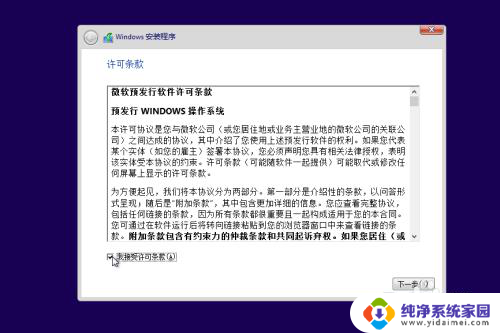
6.点击自定义安装Windows10/win10,如下图所示。
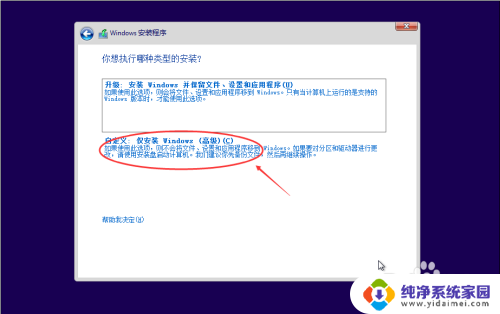
7.点击自定义后,进入windows安装程序界面,点击新建,新建个安装磁盘。如下图所示。
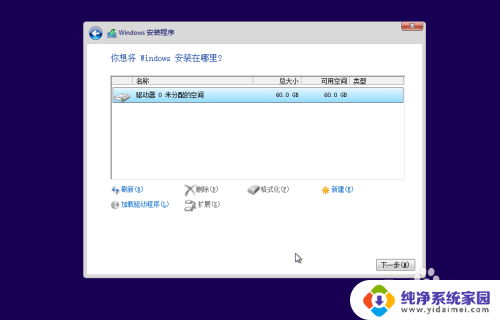
8.选择新建的磁盘,点击格式化按钮,进行格式化。如下图所示。
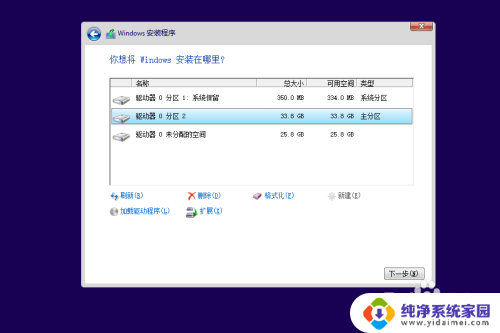
9.点击后,弹出格式化警告对话框,点击确定,如下图所示。
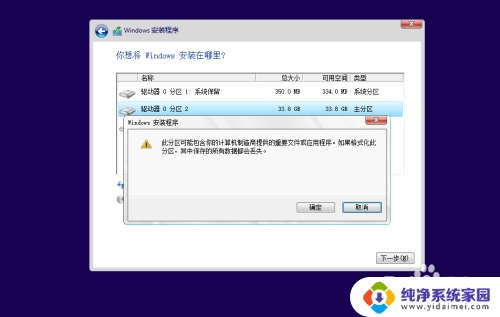
10.格式化后,点击下一步进入正式安装Windows10/win10的程序准备阶段。如下图所示。
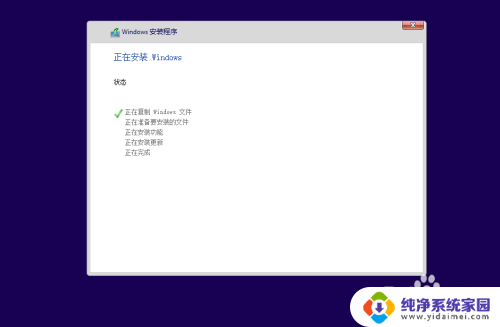
11.大概过了一两分钟,准备完成,进入安装Windows10/win10的安装,如下图所示。
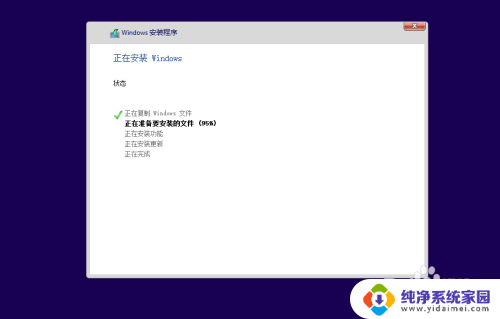
12.安装准备就绪,如下图所示。
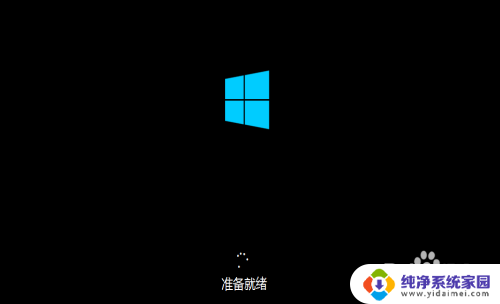
13.准备设备,如下图所示。
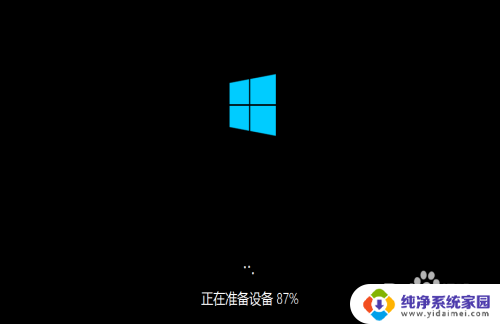
14.安装Windows10/win10好后,进入设置界面,如下图所示。
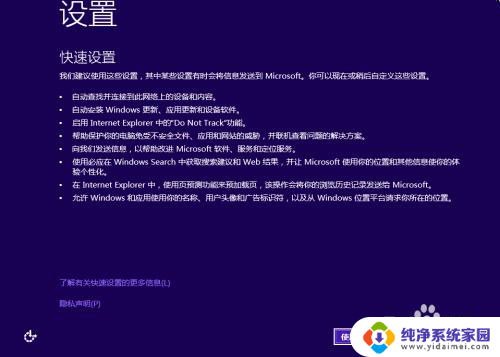
15.系统检查计算机的网络,如下图所示。

16.网络检查完成后,点击创建本地帐户,如下图所示。
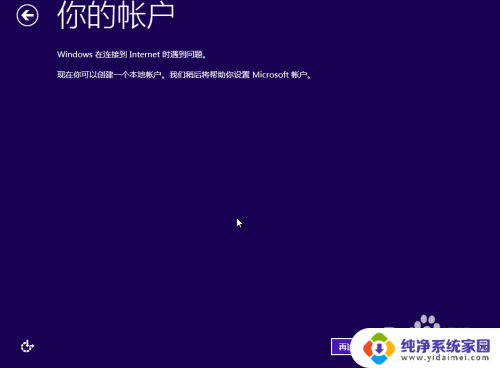
17.进入帐户设置界面,输入用户名和密码,点击完成,系统在完成配置,如下图所示。
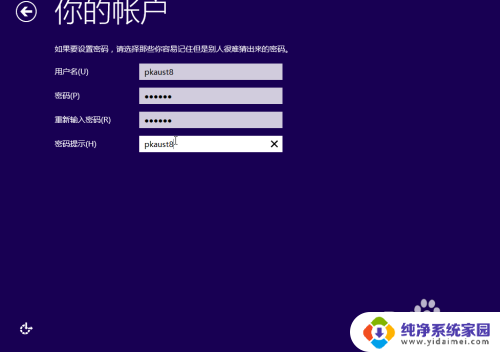

18.点击后,大概要几分钟处理一些事情,如下图所示。

19.几分钟后,安装成功,如下图所示。
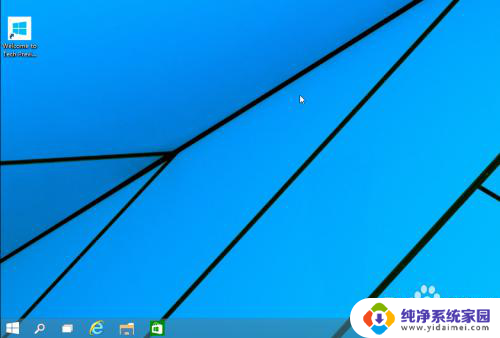
以上就是安装win10系统的全部步骤,如果您有任何疑问,请参考小编的步骤进行操作,希望这些步骤能对您有所帮助。
电脑系统怎么安装win10系统 win10系统安装的注意事项相关教程
- 苹果电脑如何装双系统win10 苹果电脑安装win10双系统注意事项
- mac u盘装系统 U盘安装苹果MAC OS系统的注意事项
- creo win10 32位可以装不 win10系统安装Creo3.0的注意事项
- macbookair2015可以装win10吗 macbook air安装win10双系统注意事项
- 电脑光盘怎么重装系统 光盘重装系统注意事项
- iso镜像如何安装 使用ISO系统镜像文件进行电脑系统安装的注意事项
- 联想光盘重装系统 联想电脑光盘重装系统注意事项
- 如何使用平板电脑下载windows系统并装机 平板电脑安装windows系统的注意事项
- macbook u盘重装系统 U盘重装Mac系统的注意事项
- 自己在家怎么做win7系统 自己在家重装win7系统的注意事项
- win10怎么制作pe启动盘 如何制作win10PE启动盘
- win2012设置虚拟机 VMware虚拟机装系统教程
- win7安装系统后安装软件乱码蓝屏 win7系统安装软件中文乱码怎么办
- hp打印机扫描怎么安装 惠普打印机怎么连接电脑安装扫描软件
- 如何将win10安装win7 Win10下如何安装Win7双系统步骤
- 电脑上安装打印机驱动怎么安装 打印机驱动程序安装步骤